Thủ thuật
Cách che mặt ảnh Selfie vô cùng thẩm mỹ qua ứng dụng PicsArt
Bạn muốn có một bức ảnh che mặt nghệ thuật khác biệt hoàn toàn với những bức ảnh che mặt khác khi chỉnh sửa trên Paint, icon có sẵn trên instagram và facebook thì đừng ngần ngại thử cách che mặt ảnh Selfie vô cùng thẩm mỹ PicsArt dưới đây thông qua thiết bị cầm tay hiện đại smartphone.
Che mặt là một biện pháp tuyệt vời giúp bạn giải quyết vấn đề nan giải khi không muốn công khai chân dung (gương mặt thật) của 1 người nào đó có trong 1 bức ảnh chụp tập thể lên mạng xã hội. Nếu che mặt bằng những công cụ chỉnh sửa ảnh thô sơ nhưng Paint của Window, hoặc những ứng dụng chỉnh sửa ảnh mặc định khác thì bức ảnh đầu ra của bạn sẽ rất là xấu và không mang lại tính hiệu quả cao hơn.
Tóm tắt nội dung
Cách che mặt ảnh Selfie vô cùng thẩm mỹ qua ứng dụng PicsArt
Ứng dụng chỉnh sửa ảnh “thần thánh” PicsArt sẽ giúp bạn tạo nên một bức ảnh che mặt tuyệt đẹp chỉ trong vòng 3 phút. Nếu như bạn đang sử dụng PicsArt phiên bản cũ hoặc chưa có ứng dụng PicsArt trong máy thì hãy Download phiên bản PicsArt mới nhất về máy nhé!
Các bước che mặt ảnh Selfie qua PicsArt
Bước 1: Chọn một bức ảnh mà bạn muốn che mặt. Sau khi đã chọn được bức ảnh ưng ý nhấn vào nút Add Photo ở góc dưới màn hình.

Bước 2: Tiếp tục chọn một bức ảnh có rất nhiều bông hoa (ở đây ứng dụng mobile sẽ chọn 1 bức ảnh có nhiều bông hoa để tạo hiệu ứng dịu dàng). Nên sử dụng những hình ảnh được chụp từ cộng đồng mạng, bạn có thể tìm kiếm những hình ảnh hoa trên Google hình ảnh.

Bước 3: Giảm Opacity xuống mức thấp để dễ dàng chỉnh sửa.

Bước 4: Sử dụng các mũi tên ở góc của hình để phóng to hình đó lên.
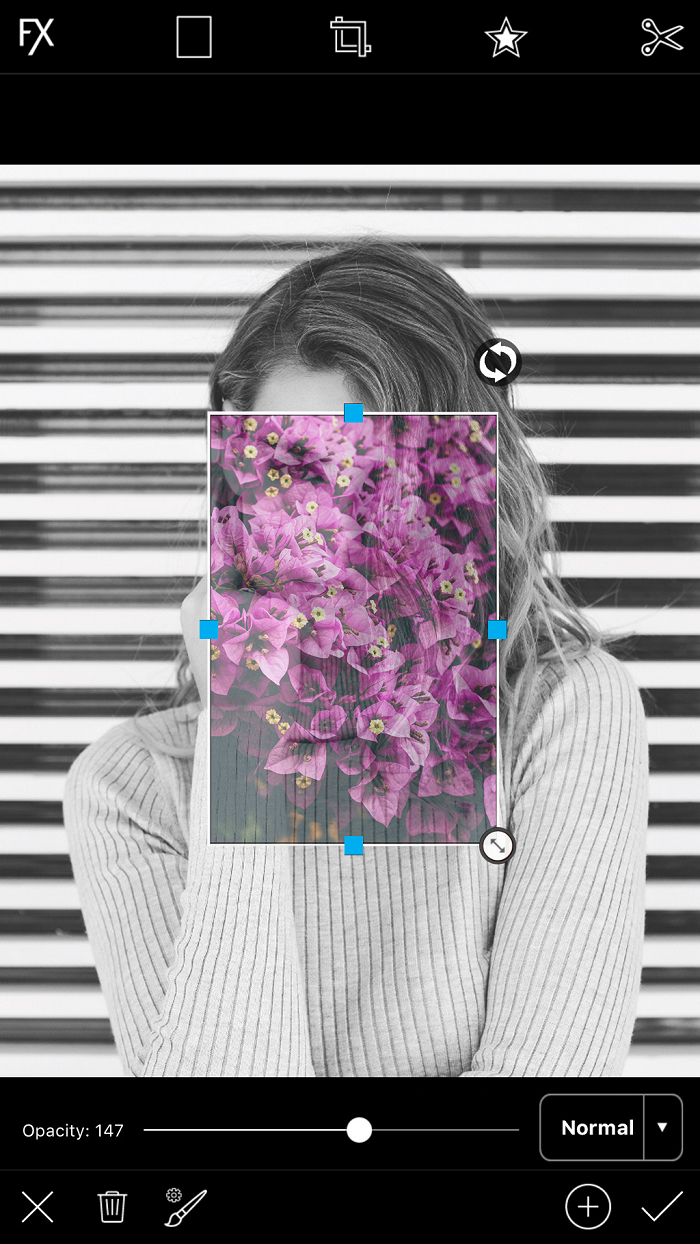
Bước 5: Nhấn vào biểu tượng công cụ PainBrush.
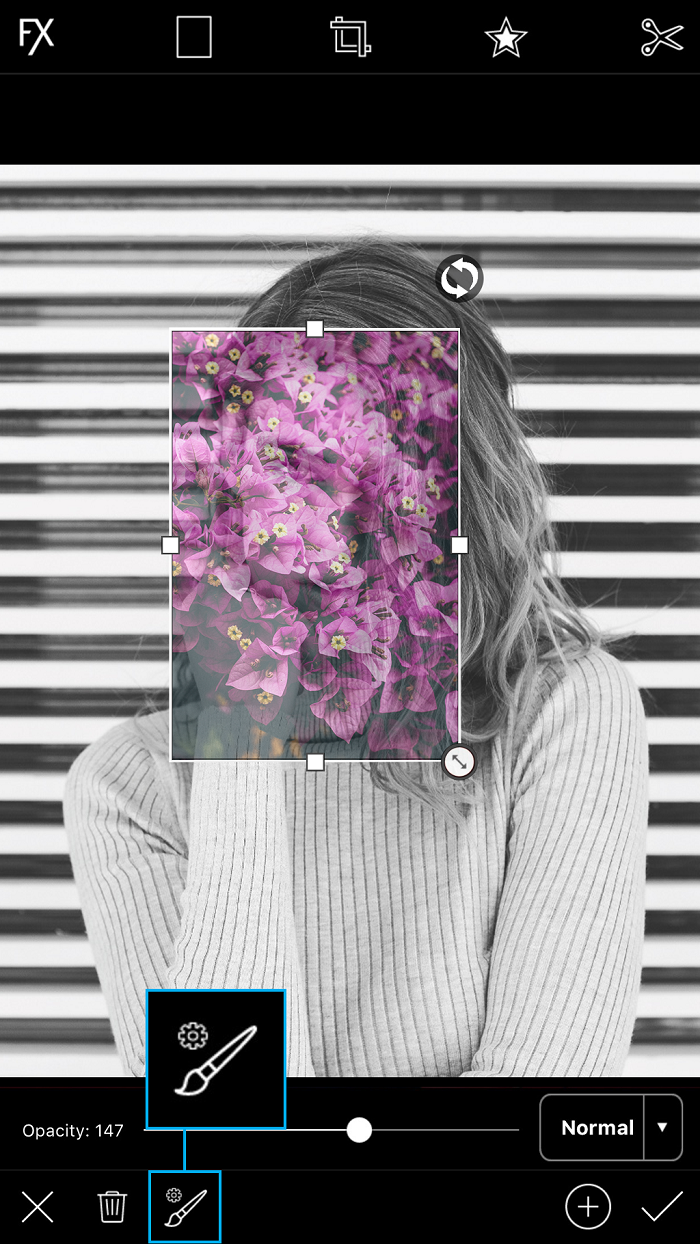
Bước 6: Nhấn vào hình tròn.

Bước 7: Có thể vẽ hình gì mà bạn thích.

Bước 8: Nhấn vào dấu tích để lưu ảnh.

Bước 9: Tăng opacity lên 100%.
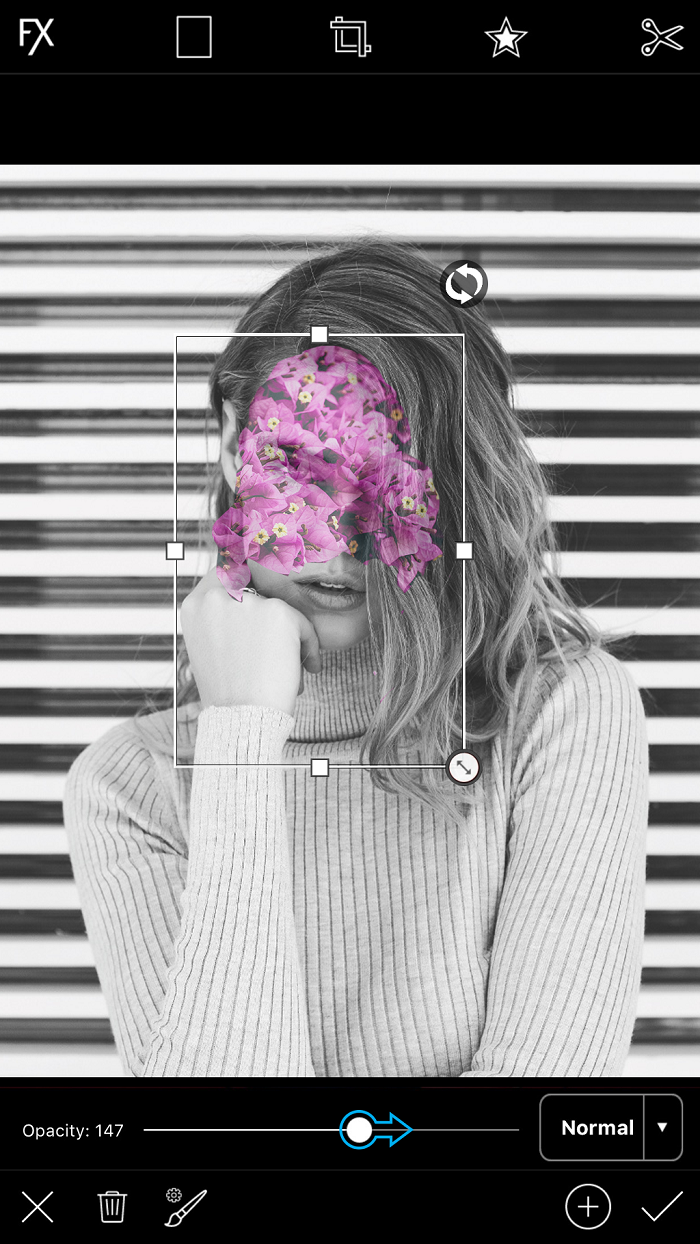
Bước 10: Lưu ảnh lại.

Chỉ cần thực hiện chỉnh sửa theo đúng 10 bước trên thì qua ứng dụng PicsArt các bạn sẽ có ngay 1 bức ảnh che mặt ảnh Selfie vô cùng thẩm mỹ. Chúc thành công!
Theo: PicsArt
Các thủ thuật PicsArt hay khác:
- Dùng ứng dụng PicsArt tạo hiệu ứng “ảo ảnh” siêu nhanh
- Tạo hiệu ứng hộp sọ thiên hà bằng PicsArt, bạn đã thử chưa?
- Tạo ảnh hành tinh tí hon (Tiny Planet) bằng cách sử dụng PicsArt
- Cách trở thành người khổng lồ với PicsArt cực đơn giản
Bài viết cùng chủ đề:
-
Hướng dẫn cách quay video đồ vật di chuyển trên TikTok
-
TOP 5 ứng dụng bản đồ dành trên điện thoại cho dân “mù đường”
-
Mách bạn 5 ứng dụng theo dõi bước chân trên iOS, Android
-
Giải trí mọi lúc mọi nơi với 5 app xem TV trên điện thoại 2022!
-
Bảo mật cao với 6 ứng dụng nhắn tin mã hóa iOS, Android
-
6 ứng dụng nghe nhạc tốt nhất trên điện thoại iOS, Android
-
TOP 5 app học từ vựng tiếng Anh “thần tốc” 2022 bạn nên biết
-
TOP app luyện nghe tiếng Anh với người bản xứ trên iOS, Android








